Ubuntu Linux用户15个高级技巧
使用像 Ubuntu 这样的 Linux 发行版可能需要一些时间来适应。 如果您是从 Windows 或 Mac 切换过来的,那可能会很不和谐。 毕竟,选择桌面环境、文件管理器和安装软件的方式,可能会让人不知所措。
认为学习曲线陡峭? 再想想。 虽然 Linux 有很多东西可以吸收,但通过Ubuntu Linux用户15个高级技巧,您可以在几分钟内成为高级用户。
推荐:如何在iPhone iPad上扫描照片
1. 在命令行中获得闪电般的速度
如果您使用的是 Linux,那么了解命令行应用程序终端是有意义的。 只要您知道正确的命令,就可以更深入地访问您的 Linux 计算机。
各种事情都可以在终端中完成,例如编辑文本文件、连接到 Wi-Fi 等等。 在命令行中工作时,键盘快捷键可以帮助缩短步骤并节省时间。
Linux 具有许多命令行快捷方式。 例如,您可以使用键盘上的向上和向下箭头来循环浏览以前的命令。 或使用 标签 完成部分命令甚至文件和目录名称。
您甚至可以使用 Ubuntu 命令行安装 FTP 服务器。 我们最重要的 Linux 终端快捷方式指南将向您展示更多信息。
推荐:如何在Ubuntu和Linux上查看WebP图像
2. 使用键盘快捷键启动 Ubuntu Linux 应用程序
最好的 Ubuntu 技巧之一是拥抱键盘快捷键的力量。
虽然使用鼠标单击图标可能看起来很快,或者甚至按超级键开始输入应用程序名称,但有一个更快的选项。
Ubuntu 启动器中的前九个应用程序(默认情况下位于桌面左侧)分配有编号。 您可以使用打开它们中的任何一个 超级+1 至 9. 此外,如果您想要一个已经打开的应用程序的新窗口,请使用 转移 旁边的快捷方式。
了解更多适用于 GNOME、KDE 和 Unity 的 Linux 桌面快捷方式。
3. 让 Ubuntu 记住上次会话
Ubuntu 可以配置为记住您在上次会话中在注销之前打开的应用程序。 如果您无法成功休眠或将 Ubuntu 置于睡眠模式,这是一个有用的快捷方式。
它依赖于在 dconf 编辑器中访问的 gnome-session 设置。 您需要使用
sudo apt install dconf-editor通过将应用程序设置为自动重新打开,您可以在重新登录时节省时间。但是,虽然您可以节省几次鼠标点击,但计算机的加载时间可能会稍长一些。
在终端中,输入
dconf-editor在桌面上,dconf Editor 将打开。 扩张 组织 > 侏儒 并选择 侏儒会话. 在这里,找到 自动保存会话 在右侧窗格中并勾选复选框。 点击 X 关闭窗口。
通过让您的浏览器运行并注销来测试它是否有效。 当您重新登录时,该应用程序应该正在运行。 将此与支持会话管理的浏览器相结合,以恢复浏览以获得最佳效果。
4. 创建一个单独的 Ubuntu Linux Home 分区
新版本的 Ubuntu 每六个月发布一次。 尽管您可以通过更新管理器升级到最新版本,但有时升级无法按预期进行。 因此,明智的做法是考虑全新安装。
升级的缺点是您可能会丢失主目录中的个人数据。 存档数据是明智的,但避免备份和恢复文件的更智能的解决方案是专用主分区。
您可以在第一次安装 Ubuntu 时创建它。 它的大小可以满足您的需求,因此请确保为所有文件指定足够的空间。 当您决定再次安装 Linux 时,只需将分区指定为 Home(使用 /home 作为挂载点)。
即使在全新安装后,您在 Home 分区上的所有文件和数据也将被保留。
5.确保安装完整升级
您可能知道升级像 Ubuntu 这样的基于 Debian 的 Linux 发行版的一种方法是使用 upgrade 命令。 离开终端,您可以简单地等待通过更新管理器发布升级。
但通常当您运行升级时,并非所有内容都已升级。 某些软件包保留在原处,通常是在特定应用程序需要时。 如果要运行删除这些软件包的完整升级,请使用
sudo apt full-upgrade6.快速杀死无响应的进程
所有操作系统都遭受程序无响应的困扰。 明智的解决方案是关闭软件并重试。
在 Linux 中,您有几种方法可以做到这一点。 应用程序窗口的一角有 X,但 Ubuntu 也有一个用于查找和终止进程的系统监视器工具。 此外,终端可用于通过选择“杀死”命令来结束无响应的应用程序和进程。
查看我们在 Linux 中杀死无响应程序的指南以了解这些选项。
7. 使用 PPA 发布前沿软件
软件在发布到主要的 Ubuntu 存储库之前会经历不同的阶段。 测试和修订提高了稳定性,但除非您知道去哪里寻找,否则您不会获得最新发布的软件。
在将软件添加到存储库之前,可以在个人包档案 (PPA) 中找到它。 一旦将 PPA 地址添加到 Ubuntu 的存储库列表中,就可以从中安装应用程序。
但是请记住,运行应用程序的最新预发布版本可能会导致意外错误。 此外,虽然 PPA 是一个明智的选择,但它们并不安全。 请务必在安装后删除 PPA 地址。
8.我是根
在 Ubuntu 上默认禁用 root 帐户,主要是为了防止您犯严重错误。
以 root 身份发出错误的命令可能会产生毁灭性的后果。 例如,可能会意外删除您的所有数据。 有信心你不会这样做吗?
Ubuntu 的高级用户提示是启用 root。 它似乎已被删除,但只是被隐藏了。 要在 Ubuntu 中启用 root,请输入
sudo passwd这需要您创建一个新密码,然后可以与 root 帐户一起使用。
但是请注意,简单地使用 sudo 来获得逐个命令提升的权限会更安全。 只需在出现提示时输入您的密码。
如果您选择启用 root 并给它一个密码,您可以再次禁用它
sudo passwd -l root9. 使用最新的显卡驱动
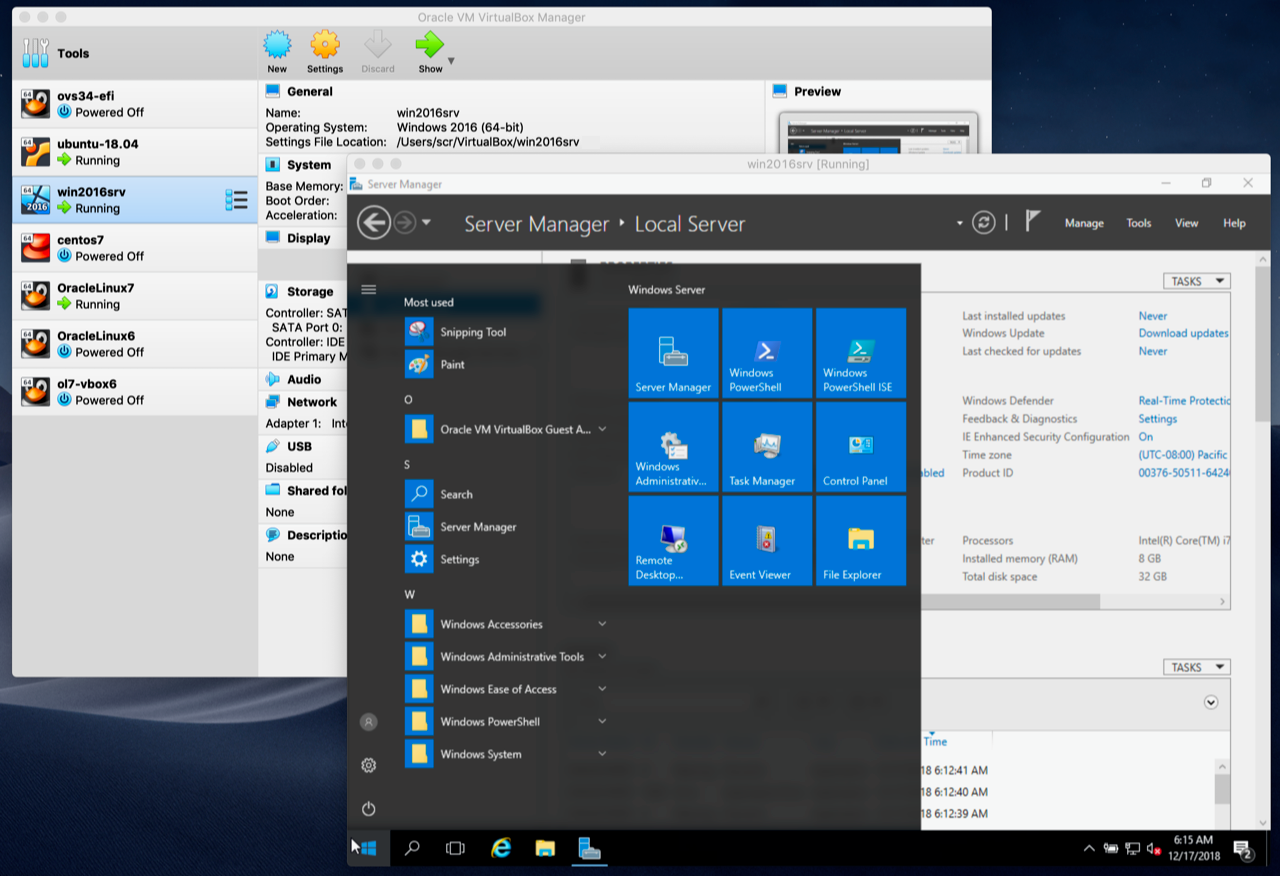
Linux 支持最新的视频卡驱动程序。 为您的视频卡使用正确的驱动程序可以为图形密集型任务带来所有不同。 无论您是在玩游戏还是编辑视频都没有关系——最好的图形驱动程序至关重要。
在大多数情况下,Linux 用户使用与主板集成的英特尔图形芯片的驱动程序。 在某些情况下,这可能是唯一可用的视频芯片。
但如果计算机有 AMD 或 Nvidia 芯片或全显卡,则需要合适的驱动程序。
两家制造商的卡都可以使用开源和专有驱动程序。 Ubuntu 使查找、选择和安装最好的图形驱动程序变得容易。
推荐:如何修复Windows 11激活错误代码0xc004c003
10. 尝试不同的 Ubuntu Linux 桌面环境
与 Windows 10 和 macOS 不同,Ubuntu 等 Linux 发行版提供了多种桌面环境选择。 这些通常可作为单独安装使用,尽管某些发行版(如 Ubuntu)可以通过预装的替代桌面环境进行安装。
例如,Ubuntu 有几种风格:
- Ubuntu vanilla(随 GNOME 桌面提供)
- Kubuntu(Ubuntu 加 KDE)
- Lubuntu(Ubuntu 加 LXQt)
- Ubuntu Budgie(添加 Budgie 桌面)
- Ubuntu MATE(简单、经典的 Ubuntu 桌面)
- Xubuntu(Ubuntu 加 Xfce)
因此,您可以安装整个替代版本的 Ubuntu,也可以手动添加桌面管理器。
安装新的 Linux 桌面很简单,但有时需要额外的软件包。 例如,要在 Ubuntu 上安装 Xfce,请使用
sudo apt install xfce4安装后,下次登录 Ubuntu 时,系统会提示您选择新的桌面选项。
11.更改默认文件管理器
Ubuntu 使用 GNOME Files 工具来浏览计算机上的文件和驱动器。 它是您用来查看下载的图像或创建的文档的工具。
也称为 Nautilus,可以将默认文件管理器换成替代品。
有多种替代方案可供选择,一些提供更快的性能和很少的功能,另一些则捆绑了额外的功能。
GNOME 文件的流行替代品包括
大多数替代文件管理器将在 Ubuntu 上运行而没有任何问题。
12. 编译你自己的内核
如果您正在寻找周末项目,为什么不构建 Linux 内核来专门满足您的要求?
坦率地说,这更像是一次学习经历。 虽然有些人可能会争辩说它只允许您使用所需的功能和驱动程序,但通常没有必要。 如果提供的内核一切正常,并且您没有任何兴趣尝试更改它,则可以跳过此步骤。
但是,如果您决定在内核中动手,请查看我们的 Linux 内核编译指南。
13.利用交换分区提高性能
提高性能的一个很好的 Ubuntu 技巧是使用交换分区。 这是一种将备用磁盘空间用作 RAM 溢出的内存管理方法。 但是,它可以为您的利益进行定制和调整。
如果你的硬盘足够大,你可以扩大swappiness值,将硬盘用作RAM。 结果是一个运行速度更快的 Linux 系统。
请注意,破解 Ubuntu 交换分区并不是一门精确的科学,并且不适用于较慢的硬盘驱动器。 HDD 也有额外磨损的风险。
14. 在虚拟机中运行 Windows
缺少 Windows 或需要使用没有 Linux 版本的软件? 您可能会想回到黑暗的一面,但有一个更简单的选择:安装 Windows 里面 Linux。
这要归功于虚拟化。 可以使用 VMware 或 Virtualbox 等软件创建虚拟 PC。 另一种选择是 QEMU,尽管它更适合有经验的用户,因为它依赖于详细的命令行配置。
通过在 Linux 中安装 Windows 虚拟机,您可以简单地启动它并使用您缺少的应用程序。 它与其他 Linux 应用程序一起运行,因此您可以随时切换到您的 Ubuntu 桌面。
15. 使用 Live USB 磁盘将 Ubuntu 带到任何地方
也许最好的 Ubuntu 高级用户技巧是将操作系统放在口袋里。
将 Live CD 安装到可启动的 U 盘后,您几乎可以在任何其他计算机上使用 Ubuntu。 只要 USB 端口可以启动实时驱动器并且棒是合适的,您很快就会运行 Ubuntu。
您甚至可以将您最喜欢的便携式应用程序也粘贴在那里,以实现即时生产力。 查看我们在活动 USB 记忆棒上运行 Ubuntu 的指南,了解如何执行此操作。
使用这些 Ubuntu 技巧成为 Linux 高级用户
到目前为止,您应该掌握了可以将您变成 Linux 专业人士的Ubuntu Linux用户15个高级技巧,从命令行到使用不同的文件管理器,甚至编译您自己的 Linux 内核,像 Ubuntu 这样的 Linux 发行版都具有高度可定制性。 Linux 让你做任何你想做的事——然后是一些。
对于最终的自定义,了解如何使用您自己的图像自定义 Linux 启动屏幕。
